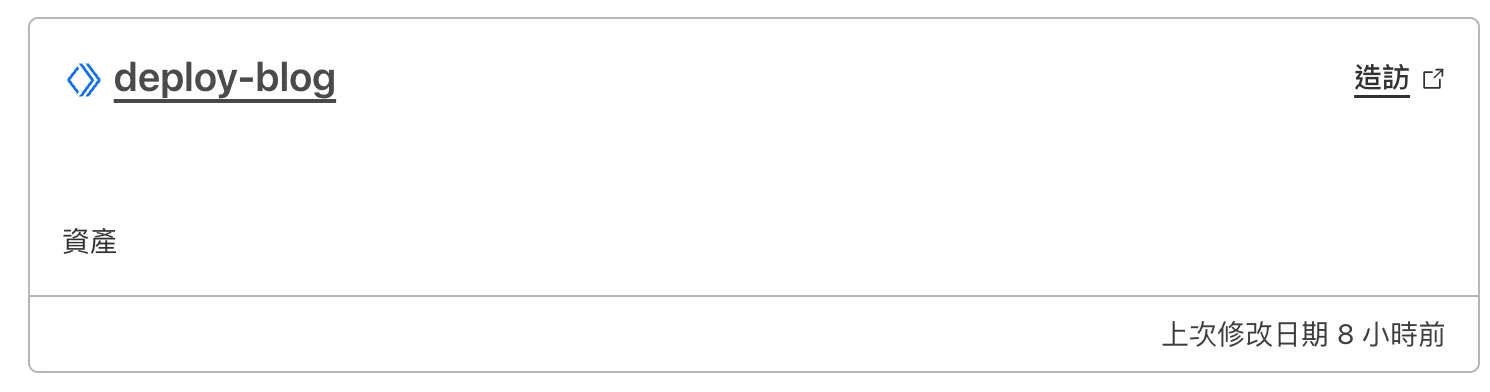使用 Github Action 跟 Cloudflare 部署 Astro
前言
先前在另一篇文章部落格的選擇歷程有提到之前有試過使用 Astro 來建立 Blog,但是當時沒有看到喜歡的 Theme 而且也不願意太花心力去處理一個新的 Blog,因此選了一個開箱即用的 Docusaurus,但是後來看到別人分享 Astro 真的是一個很好用的 Framework 因次我就又試著搜尋看看,於是找到了Retypeset,不但長在我的美感上(可能不怎麼樣的美感),另外也是支接 Fork 來使用就好,真的是很讚,於是乎就決定轉到 Astro 啦~
另外我是有買 Domain 並且給 Cloudflare 託管,我不太確定這點會不會有影響。
部署到 Cloudflare
首先,就是你要有一個 Astro 的專案,不論是你自己寫還是使用別人的,接著就到 Cloudflare,至於為什麼選 Cloudflare,其實我沒有做太多研究,存粹是因為衝著他免費,而且之前看我們團隊的 DevOps 都會使用,所以就決定是你了!
登入後的左邊有個 Workers And Pages 點下去之後點選左邊的然後就會讓你選看是要 Workers 還是 Pages,做簡單的就是選 Workers 然後連結你的 Github Repo 就會在有新 commit 的時候自動幫你部署。 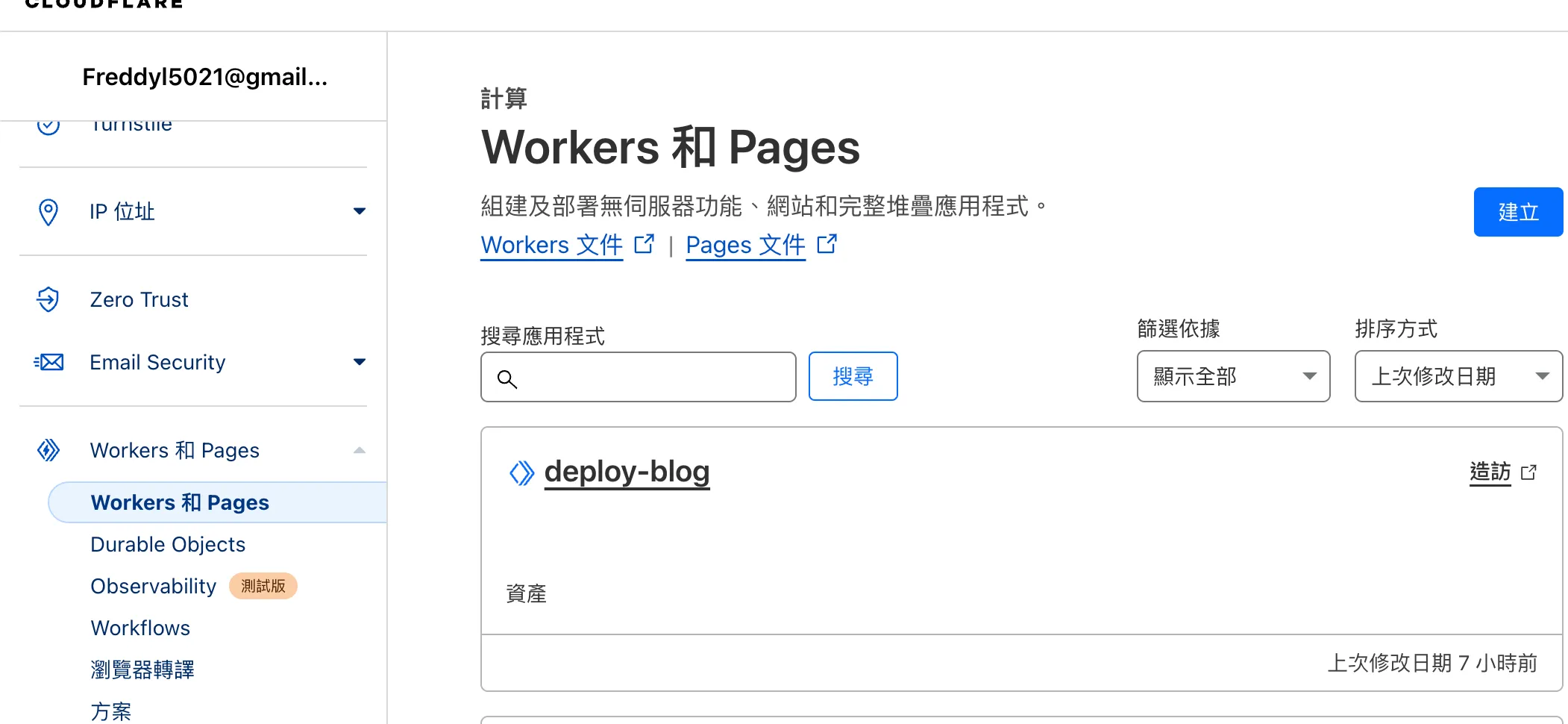
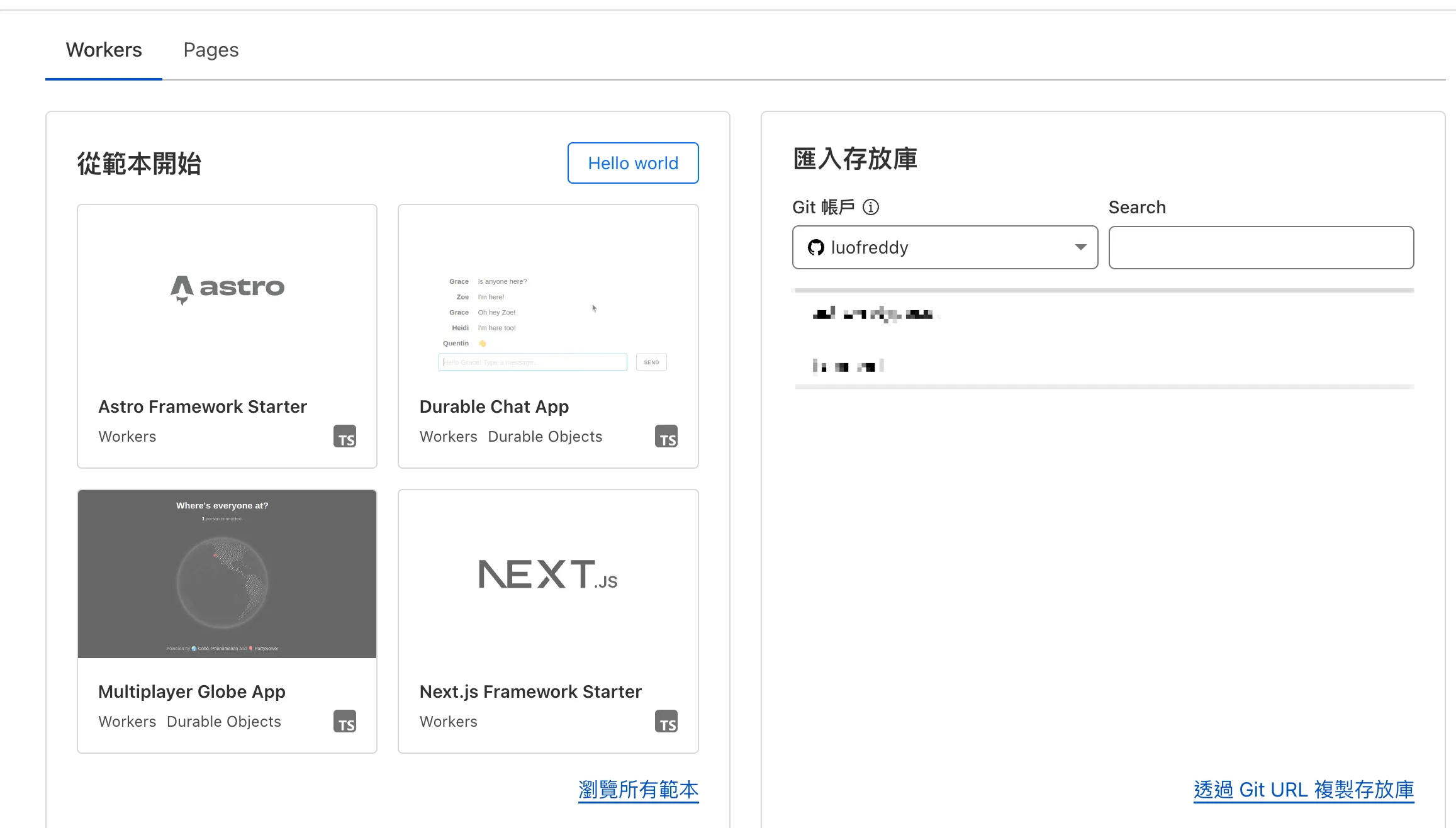
Github Actions
Github Actions 據我理解就是來處理 CI/CD 的,那我們剛剛明明就已經可以透過 Cloudflare 連接到 Github Repo 來自動部署了,那為什麼我們還要 Github Action? 簡單來說就是我自找麻煩,我想要練習看看 Github Action,再來是因為畢竟是只有自己在維護的 Blog,我大部分就是直接在 Main Branch 直接 commit 然後 push,因此可想而知會有不少亂七八糟的 commit 不會對實際的 Blog 內容有太大影響,因此我希望我只有在我放上 Git Tag 的時候才會觸發部署。
Cloudflare API Token And Account ID
首先建立 API Token ,記得要先複製下來在某個地方,等等會用到,關閉建立完成的畫面之後就找不回來這個 Token 了。 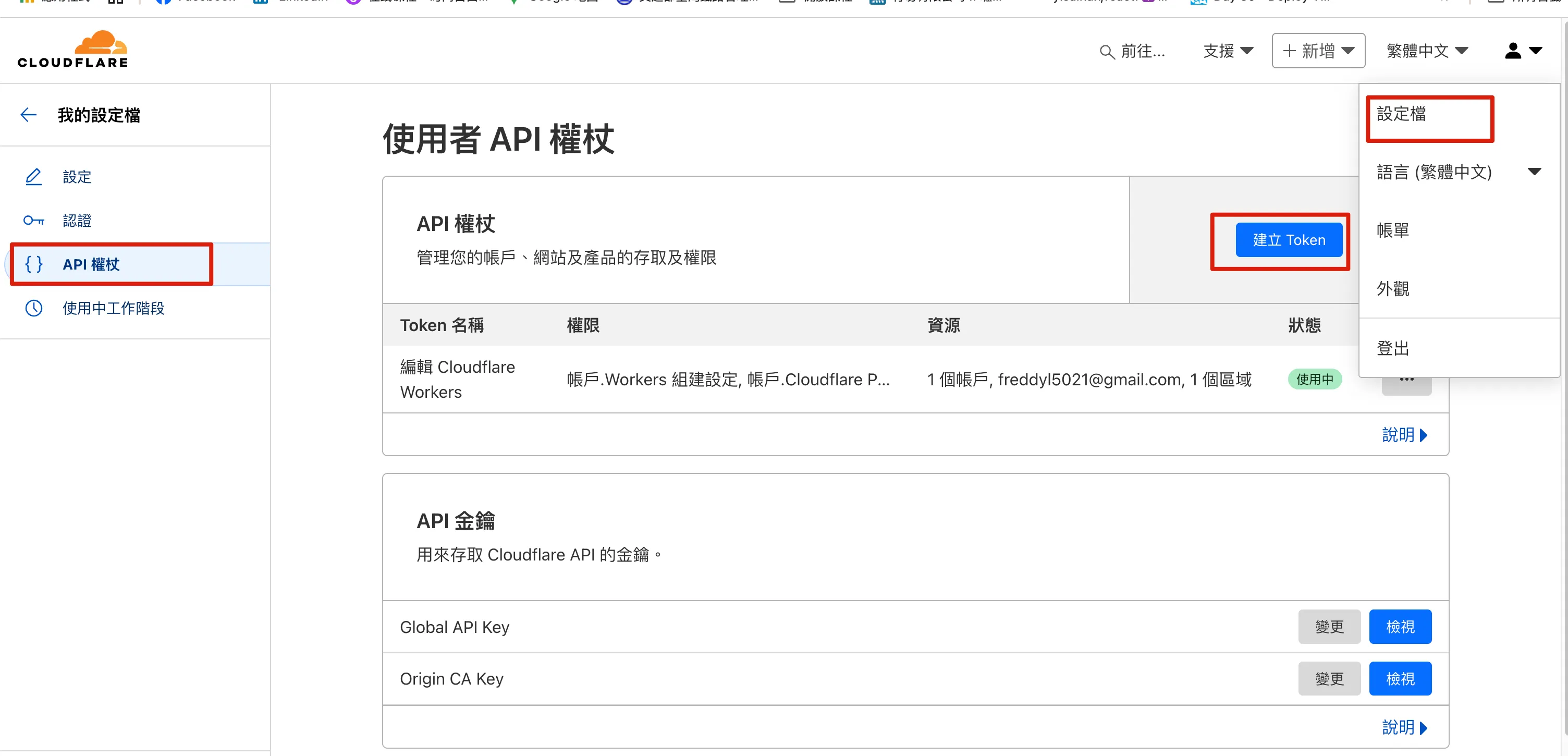
接著在 Cloudflare 的帳戶首頁進入託管的 Domain 往下滑在右下角就有。 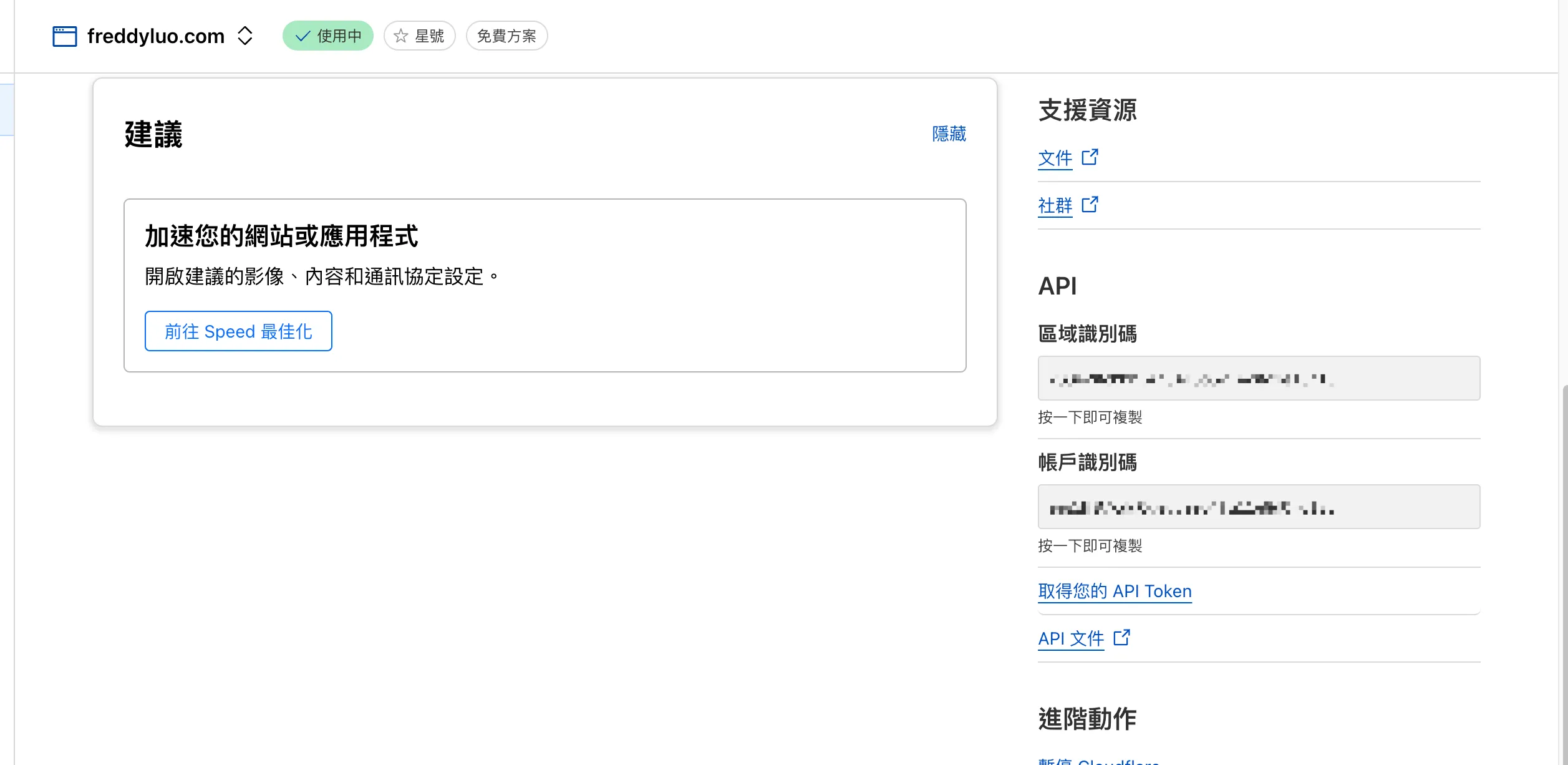
另外也有參考影片。
接著就是到 Repo 的 Setting 把 Secret 加 CLOUDFLARE_ACCOUNT_ID 跟 CLOUDFLARE_API_TOKEN 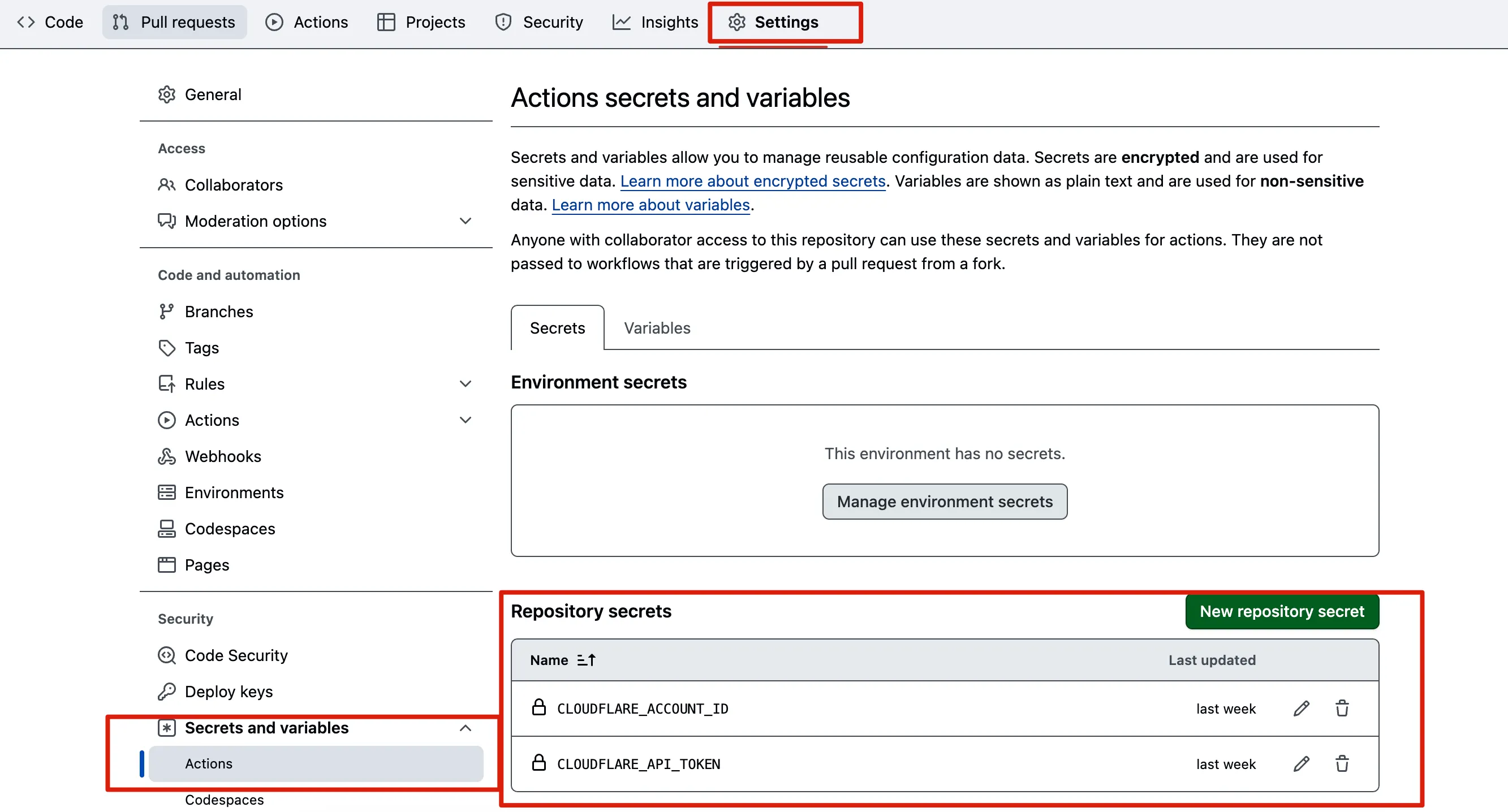
Github Action
接著就開始建立 Github Action,先在 Repo 建立 .github/workflows/deploy.yml
name: Deploy to Cloudflare Pages/Workers # Clarified name slightly
on:
push:
tags:
- '*'
jobs:
deploy:
runs-on: ubuntu-latest
timeout-minutes: 60
steps:
- name: Checkout Code
uses: actions/checkout@v4
- name: Set up Node.js
uses: actions/setup-node@v4
with:
# For Astro work on Node 20
node-version: '20'
cache: yarn
- name: Install Dependencies
run: yarn install --frozen-lockfile
- name: Build Project
run: yarn build
- name: Deploy Worker
uses: cloudflare/wrangler-action@v3
with:
apiToken: ${{ secrets.CLOUDFLARE_API_TOKEN }}
accountId: ${{ secrets.CLOUDFLARE_ACCOUNT_ID }}感謝 Gemini Pro 2.5 的協助
接著在建立 wrangler.toml
name = "deploy-blog"
compatibility_date = "2025-04-13"
[assets]
directory = "./dist"接著 git commit 跟放上 tag 就成功啦,可以在 Cloudflare 找到一個跟剛剛 toml 裡面的 name 一樣的部署